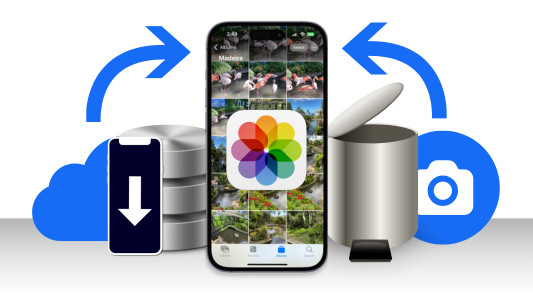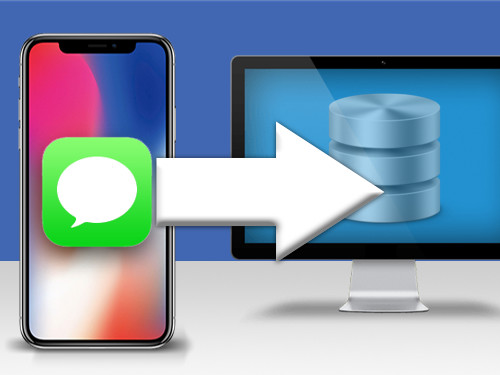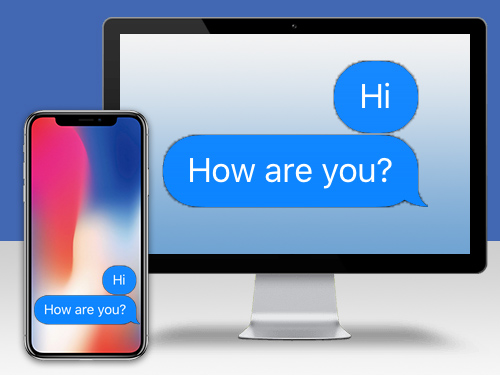Perdre des messages texte peut être dévastateur, qu’ils contiennent des souvenirs précieux avec un être cher ou des détails importants pour le travail ou à des fins légales. Ne vous inquiétez pas : ce guide est là pour vous aider. Nous avons couvert 6 méthodes éprouvées pour récupérer des messages supprimés sur votre iPhone. Si vous avez accidentellement supprimé des messages texte, des iMessages ou des clavardages WhatsApp, nous vous montrerons comment les récupérer.
Accès rapide pour...
- Récupérer des messages à partir d’une sauvegarde iPhone sur votre ordinateur
- Restaurer vos messages iPhone à l’aide d’une sauvegarde iCloud
- Restaurer vos messages iPhone à partir d’une sauvegarde locale
- Comment voir les messages supprimés sur iPhone [Récupérer récemment supprimé]
- Contacter un ami
- Contacter votre fournisseur de service téléphonique
Méthode 1 : Récupérer des messages à partir d’une sauvegarde iPhone sur votre ordinateur
Cette méthode vous permet de récupérer des messages supprimés sans écraser vos données actuelles ou restaurer votre iPhone à partir d’une sauvegarde. Vous pouvez utiliser un outil de récupération de données iPhone comme iBackup Extractor pour récupérer des messages à partir d’une sauvegarde existante créée avec iTunes, Finder ou l’app Appareils Apple sur votre ordinateur.
Avec iBackup Extractor, vous pouvez accéder aux messages à partir du moment où la sauvegarde a été créée, même s’ils ont été supprimés ultérieurement de votre appareil. Vous pouvez ensuite les enregistrer sur votre ordinateur ou les imprimer pour les conserver en lieu sûr. Cependant, gardez à l’esprit que les sauvegardes iCloud ne sont pas prises en charge, et que les messages ne peuvent pas être restaurés directement sur votre iPhone.
Voici comment récupérer des messages iPhone supprimés à partir d’une sauvegarde :
Lancez iBackup Extractor sur votre PC ou Mac et exécutez-le.
-
iBackup Extractor vous montrera les sauvegardes de périphériques iOS disponibles sur votre ordinateur. Sélectionnez les sauvegardes iPhone auxquelles vous souhaitez accéder.

Parcourez les sauvegardes de périphériques iOS sur votre ordinateur Pour récupérer vos messages, cliquez sur « Messages » dans iBackup Extractor, et sélectionnez la conversation contenant vos messages supprimés.
-
Enregistrez les messages sur votre ordinateur ou imprimez-les.
Vous pouvez exporter vos messages dans un fichier PDF, HTML ou texte brut à l’aide des boutons situés en haut d’iBackup Extractor.
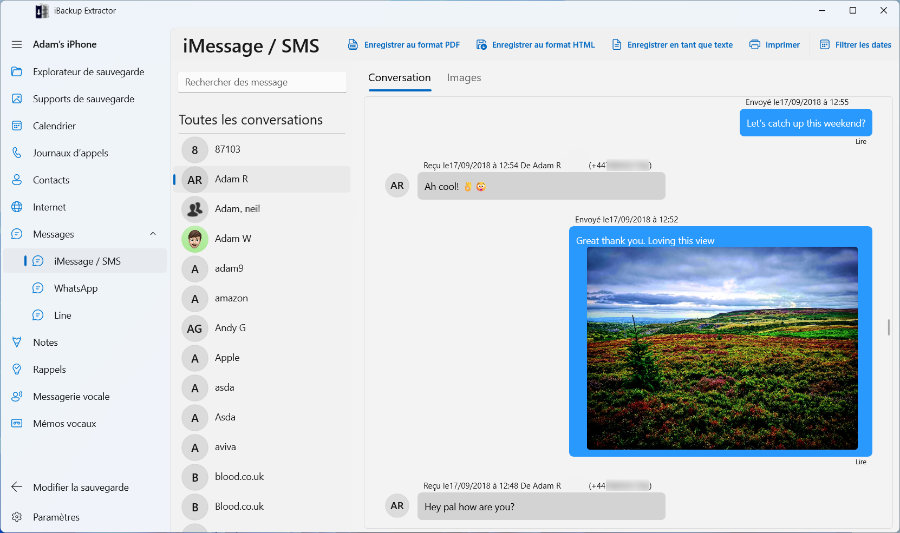
iBackup Extractor peut récupérer des conversations SMS, MMS, iMessage, LINE et WhatsApp à partir d’une sauvegarde iPhone.
Lorsque vous enregistrez des messages, iBackup Extractor conserve toutes vos informations importantes. Vos exportations incluront des horodatages, des photos et d’autres pièces jointes.
Résumé (iBackup Extractor):
- ✔ Nécessite une sauvegarde iPhone sur votre ordinateur
- ✔ N’écrasera pas les données de votre iPhone
- ✔ Récupère les textes, iMessage, WhatsApp et LINE
- ✔ Enregistrer sur votre ordinateur
- ✔ Imprimer des messages avec des dates, des heures, des images et des émoticônes
- ✔ Peut également extraire des photos, des contacts et d’autres types de données
Regardez notre vidéo pour apprendre à récupérer des messages texte iPhone avec iBackup Extractor
Méthode 2 : Restaurer vos messages iPhone à l’aide d’une sauvegarde iCloud
Si vous sauvegardez votre iPhone sur iCloud, il est possible que vous ayez une sauvegarde avant la suppression de vos messages. En réinitialisant votre iPhone et en le restaurant à partir d’une sauvegarde iCloud, vous pouvez récupérer ces messages perdus.
Cependant, gardez à l’esprit que ce processus remplace les données actuelles de votre iPhone par les données de la sauvegarde. Tous les messages ou fichiers ajoutés après la sauvegarde seront perdus, alors procédez avec précaution. Pour obtenir des instructions détaillées, reportez-vous au guide d’Apple.
Meilleur conseil
Vous ne voulez pas écraser les données sur votre iPhone? Nous vous recommandons plutôt d’utiliser iBackup Extractor.
Comment restaurer les messages à partir de la sauvegarde iCloud
-
Vérifiez la présence d’une sauvegarde récente sur votre iPhone :
- Accédez à Réglages > [votre nom] > iCloud > Sauvegarde iCloud.
- Appuyez sur un appareil sous Sauvegardes pour afficher la date et la taille de la dernière sauvegarde.
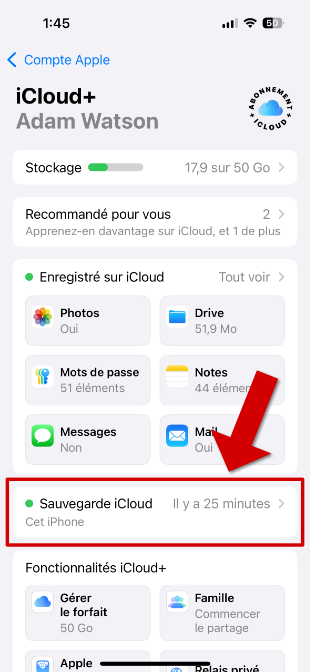
-
Effacer votre iPhone :
- Accédez à Paramètres > Général > Réinitialiser et sélectionnez « Effacer contenu et réglages ».
- Ce processus peut prendre quelques minutes.
-
Restaurer à partir d’une sauvegarde iCloud :
- Pendant la configuration, sur l’écran Applications et données, choisissez « Restaurer à partir d’une sauvegarde iCloud ».
- Connectez-vous avec votre identifiant Apple et sélectionnez la sauvegarde contenant vos messages.
En suivant ces étapes, votre iPhone sera restauré à partir du contenu de la sauvegarde iCloud, y compris vos messages supprimés.
Le saviez-vous...
Vous pouvez restaurer les clavardages WhatsApp sur iPhone sans effacer l’appareil?
Résumé (Restaurer la sauvegarde iCloud) :
- ✔ Nécessite une sauvegarde d’iPhone dans iCloud
- ✔ Écrase les données de votre iPhone
- ✔ Ne nécessite pas d’ordinateur
- ✔ Gratuit
Méthode 3 : Restaurer vos messages iPhone à partir d’une sauvegarde locale
Si vous sauvegardez votre iPhone avec iTunes, l’app Appareils Apple ou Finder, vous pouvez restaurer une sauvegarde à partir de votre ordinateur pour récupérer vos messages. Vous pouvez utiliser cette méthode si vous avez créé une sauvegarde alors que les messages souhaités étaient encore sur l’appareil.
Cependant, comme la méthode de sauvegarde iCloud, la restauration à partir d’une sauvegarde locale écrasera les données actuelles de votre iPhone. Avant de continuer, enregistrez toutes les nouvelles données sur votre ordinateur en utilisant un programme comme TouchCopy pour éviter la perte de données.
Comment restaurer une sauvegarde à l’aide d’iTunes, Appareils Apple ou Finder :
Connectez votre iPhone à votre ordinateur avec un câble USB.
-
Ouvrez iTunes, l’app Appareils Apple ou Finder sur votre ordinateur.
- Dans iTunes, cliquez sur l’icône de l’appareil en haut de l’écran.
- Dans l’app Appareils Apple, vous trouverez votre iPhone dans la barre latérale.
- Dans Finder, votre iPhone apparaîtra dans la barre latérale sous Emplacements.
Appuyez sur « Restaurer la sauvegarde... ».
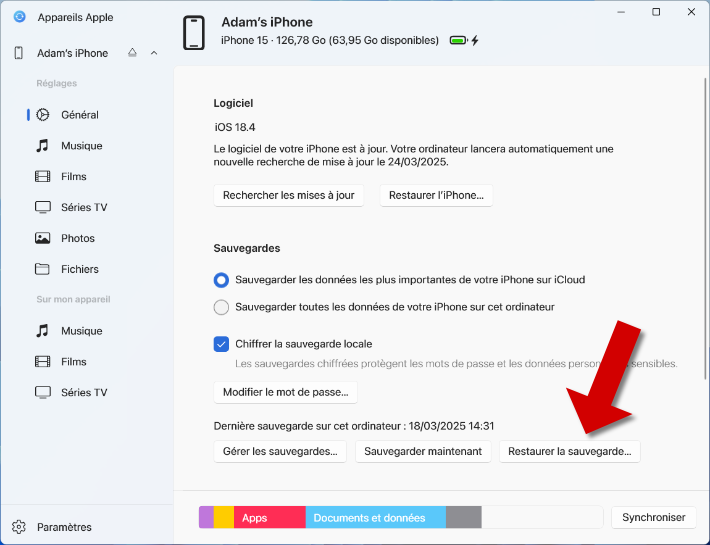
Sélectionnez la sauvegarde qui contient les messages souhaités.
-
Cliquez sur « Restaurer » pour démarrer le processus.
Si votre sauvegarde est cryptée, vous devrez saisir le mot de passe de cryptage à ce stade.
Consultez le guide d’Apple pour plus d’informations sur la Restauration de votre iPhone à partir d’une sauvegarde sur votre ordinateur.
Résumé (Restaurer la sauvegarde iTunes) :
- ✔ Nécessite une sauvegarde iPhone sur votre ordinateur
- ✔ Écrase les données de votre iPhone
- ✔ Gratuit
Méthode 4 : Comment voir les messages supprimés sur iPhone [Récupérer récemment supprimé]
Sur les appareils utilisant iOS 16 ou supérieur, vous pouvez facilement récupérer des messages texte supprimés sur votre iPhone sans sauvegarde.
Cette fonctionnalité vous permet de récupérer les messages supprimés au cours des 40 derniers jours directement sur votre iPhone, sans sauvegarde ni ordinateur requis.
Comment restaurer les messages supprimés récemment sur iPhone
Ouvrez l’application Messages sur votre iPhone.
-
Appuyez sur « Modifier », puis choisissez « Afficher Suppressions récentes ».
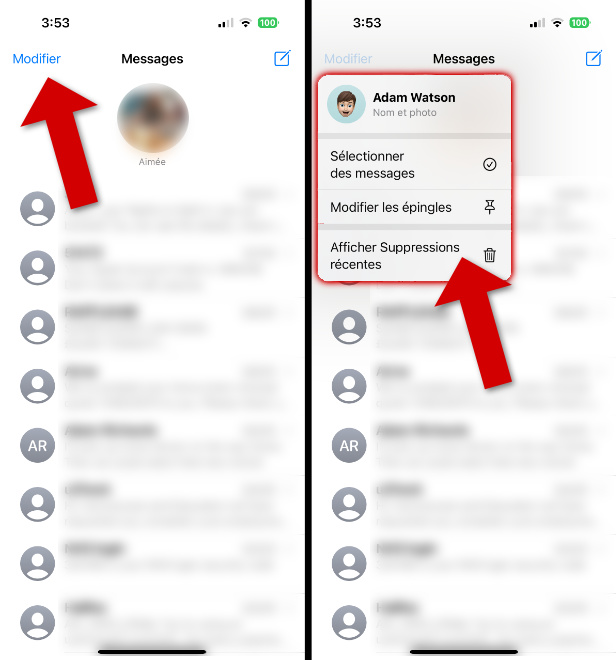
Sélectionnez les messages que vous souhaitez récupérer.
Appuyez sur « Récupérer », puis sur « Récupérer les messages ».
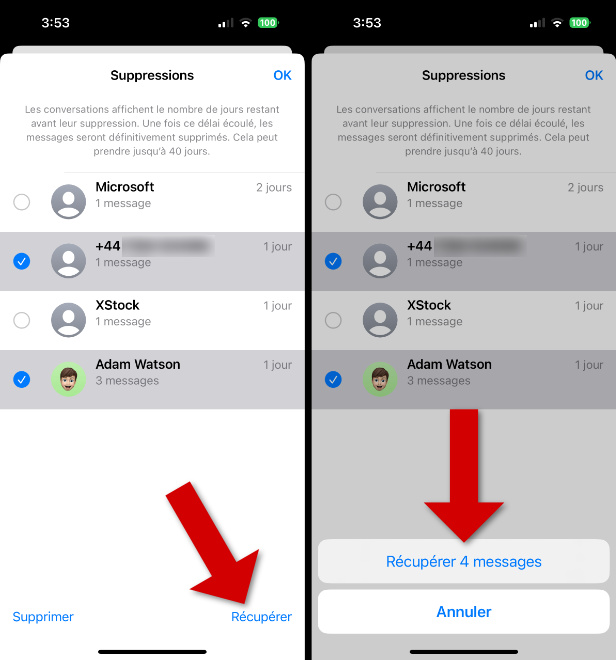
Les messages et/ou conversations récupérés s’afficheront immédiatement dans votre application messages à nouveau.
Meilleur conseil
Si vous ne voyez pas l’option « Modifier » dans le coin supérieur gauche de l’application Messages, appuyez plutôt sur « Filtres », puis choisissez « Supprimés récemment ».
Les messages supprimés il y a plus de 40 jours n’apparaîtront pas dans « Supprimés récemment », et seront définitivement supprimés de votre iPhone. Ne vous inquiétez pas — vous pouvez toujours les trouver dans une sauvegarde sur votre ordinateur.
Résumé (Récupération des messages supprimés récemment) :
- ✔ Aucune sauvegarde iPhone requise
- ✔ Aucun ordinateur nécessaire
- ✔ Rapide, facile et gratuit
Méthode 5 : Contacter un ami
Une autre solution simple est celle-ci — demandez à votre contact s’il a encore les messages sur son appareil.
Ils pourraient prendre des captures d’écran des messages et les partager avec vous par courriel ou WhatsApp.
Cette solution rapide vous aide à enregistrer des messages importants lorsque d’autres options ne sont pas disponibles. Si vous avez besoin d’une exportation PDF complète, ou si vous avez besoin de restaurer des messages sur votre iPhone lui-même, envisagez d’autres méthodes d’abord.
Résumé (Contacter un ami) :
- ✔ Aucune sauvegarde iPhone nécessaire
- ✔ Aucun ordinateur nécessaire
- ✔ N’écrasera pas les données de votre iPhone
- ✔ Rapide, facile et gratuit
Méthode 6 : Contacter votre fournisseur de service téléphonique
Si vous n’avez pas de sauvegarde ou d’ami ayant vos messages supprimés, ne vous inquiétez pas. Votre dernière escale est de contacter votre fournisseur de service téléphonique.
Tous les fournisseurs de services ne stockent pas des informations comme des messages, mais certains le font! Donc, il vaut bien la peine de contacter votre fournisseur pour voir s’il a vos messages manquants stockés.
Assurez-vous de le faire dès que vous le pouvez, car les messages ne sont parfois stockés que pendant quelques jours.
Résumé (Contacter le fournisseur de services) :
- ✔ Aucune sauvegarde iPhone nécessaire
- ✔ Aucun ordinateur nécessaire
- ✔ N’écrasera pas les données de votre iPhone
Points à retenir
Comme vous pouvez le voir, il existe de nombreuses façons de récupérer des messages supprimés sur votre iPhone, il vous suffit de savoir où chercher.
Assurez-vous d’utiliser ce guide dès que vous le pouvez après avoir réalisé que les messages ont été supprimés. Plus vous le laissez longtemps, plus les chances que les sauvegardes soient écrasées ou que les fournisseurs de services suppriment les messages sauvegardés sont grandes.
 Éditeur:
Éditeur:Wide Angle Software